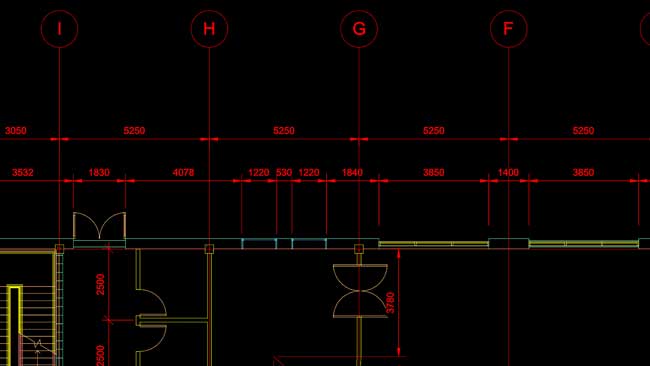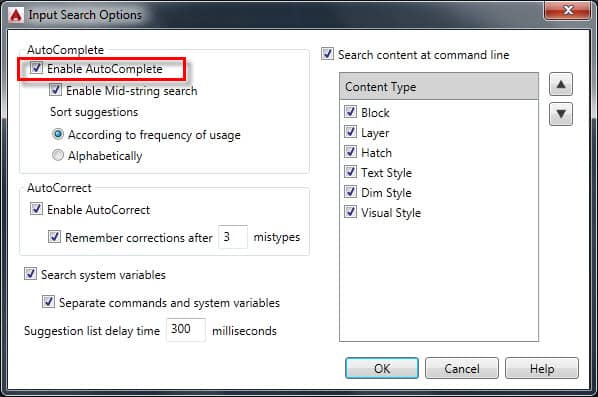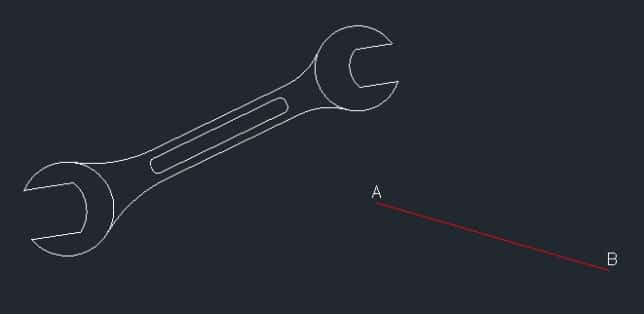چرخاندن شی در اتوکد (استفاده از گزینه Reference و دستور ALIGN)
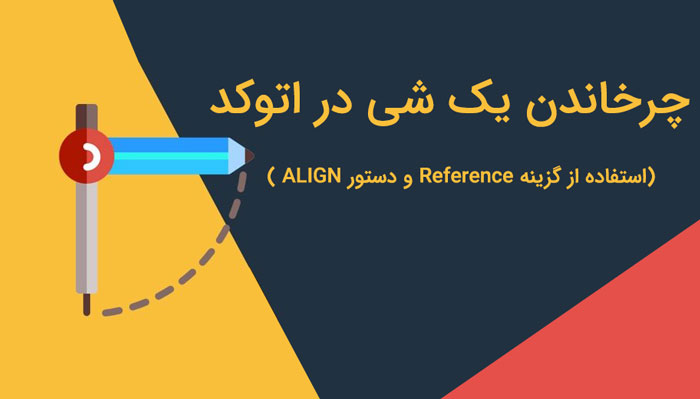
در اتوکد برای چرخاندن یک شی با یک زاویه نامعین دو روش وجود دارد. روش رایج استفاده از گزینه Reference دستور Rotate می باشد. روش دوم نیز استفاده از دستور Align است.
در این آموزش، رو روش چرخش شی با یک زاویه نامعین را روی یک ترسیم دو بعدی از یک آچار توضیح خواهیم داد.
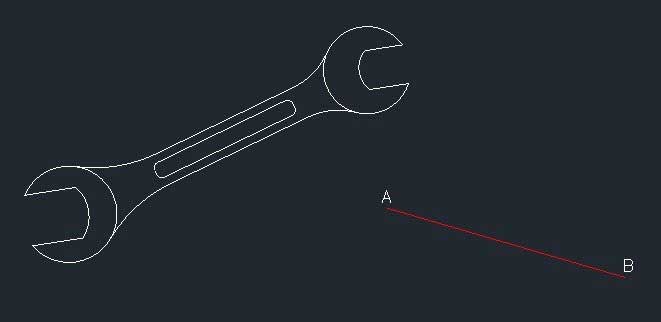
استفاده از گزینه Reference
فرض کنید می خواهیم آچار را براساس خط قرمز رنگ AB بچرخانیم، در واقع این خط به عنوان مرجع (Reference) عمل می کند.
- RO را تایپ می کنیم و Enter را فشار می دهیم تا دستور ROTATE شروع شود.
- آچار را انتخاب کرده و دوباره کلید Enter را فشار می دهیم.
- روی چند نقاط از آچار کلیک می کنیم تا به نقاط پایه برای چرخش آن تبدیل شوند. در اینجا یک نقطه تصادفی نزدیک به مرکز آچار به عنوان نقطه پایه انتخاب می کنیم.
- مانند تصویر زیر از خط فرمان، گزینه Reference را انتخاب می کنیم.
![]()
- روی دو نقطه در ترسیم به عنوان مرجع چرخش کلیک می کنیم. در اینجا، نقاط میانی مستطیل را انتخاب می کنیم که به عنوان مرجع عمل می کنند، همانطور که در تصویر زیر نشان داده شده است.
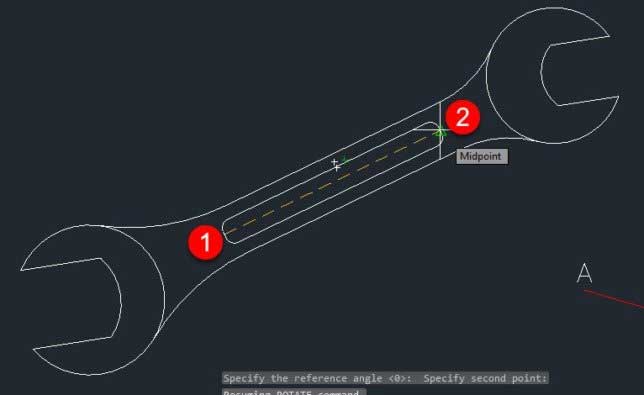
- حالا گزینه Points را از خط فرمان انتخاب کرده سپس به ترتیب روی نقاط A و B در خط قرمز کلیک می کنیم. همانطور که در تصویر زیر نشان داده شده، آچار موازی با خط AB تراز می شود و می چرخد.
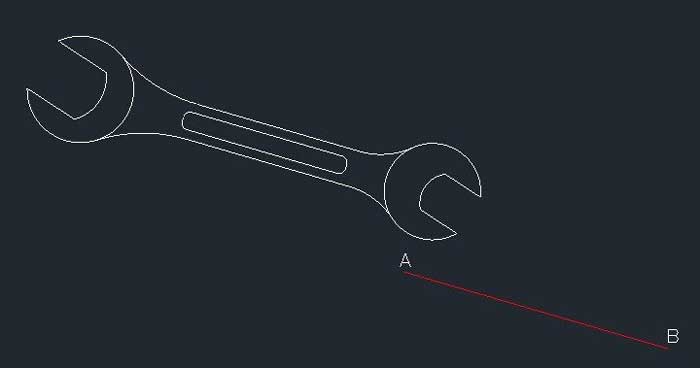
علاوه بر این، یک روش جایگزین برای انجام این کار با کمک دستور ALIGN وجود دارد که در ادامه آن را توضیح خواهیم داد.
چرخش شی با مرجع با استفاده از ALIGN
ابزار Align روش دیگری برای چرخش یک شی با توجه به یک مرجع دیگر است. برای توضیح این روش نیز از همان مثال آچار استفاده می کنیم.
- AL را تایپ کرده و Enter را فشار می دهیم.
- سپس آچار را انتخاب کرده و Enter را دوباره می زنیم.
- حالا باید نقطه اول مرجع را مشخص کنیم. نقطه میانی 1 مستطیل را انتخاب می کنیم، همانطور که که در روش قبل انتخاب کردیم.
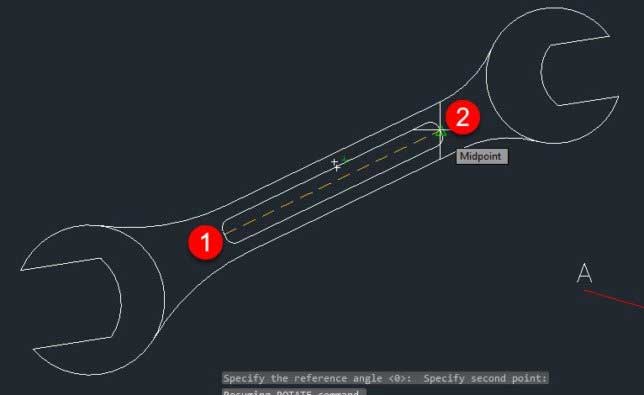
- حالا روی نقطه A روی خط قرمز کلیک می کنیم تا به نقطه ای تبدیل شود که نقطه میانی 1 روی آن قرار می گیرد.
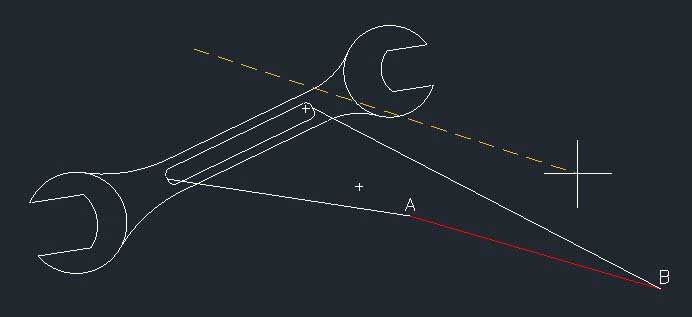
- به همان ترتیب ولی این بار نقطه میانی 2 مستطیل را انتخاب کرده و روی نقطه B از خط قرمز به عنوان مرجع کلیک می کنیم.
در این حالت، نقطه میانی 1 با نقطه A منطبق می شود و نقطه میانی 2 با نقطه B در یک راستا می شود. حالا باید سومین نقطه مرجع را مشخص کنیم.
- یک نقطه مستقیما بالای آچار را به عنوان نقطه پایه سوم انتخاب کرده سپس روی یک نقطه بالای خط AB به عنوان سومین نقطه مرجع کلیک می کنیم.
ترتیب انتخاب نقاط در تصویر زیر نشان داده شده است.
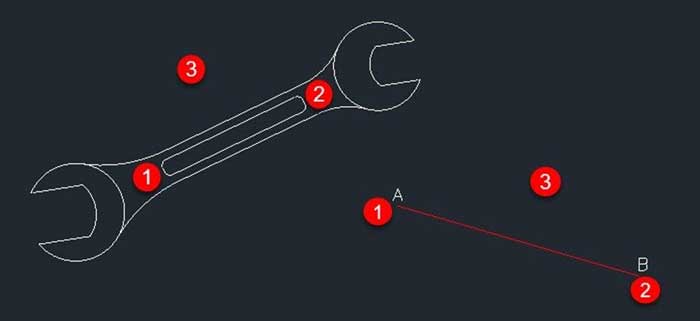
بلافاصله بعد از اینکه روی سومین نقطه مرجع کلیک کنیم، آچار به صورت موازی با خط AB قرار می گیرد به طوریکه نقطه میانی 1 منطبق با نقطه A روی خط قرمز می شود.
ویدیوی آموزش چرخاندن اشیا